Courbe de temps
La boîte de dialogue Courbe de temps permet de définir ou d'importer une courbe de temps pour définir des quantités dépendantes du temps dans des études thermiques transitoires et non linéaires. Vous devez définir les paires X et Y ou les lire à partir d'un fichier texte. La valeur Y de la courbe de temps est un multiplicateur de la grandeur associée. A titre d'exemple, une force de 200 psi associée à la courbe de temps A spécifie une force tel qu'indiqué dans la courbe B. A n'importe quel instant (t), la valeur de la force appliquée par le programme est l'amplitude de la force spécifiée multipliée par la valeur Y de la courbe A à cet instant (t). Vous pouvez définir jusqu'à 5000 points.
|
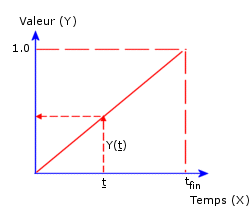
|
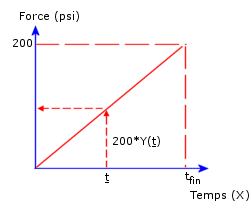
|
|
Courbe A - Courbe de temps
|
Courbe B - Force réelle
|
Pour les études thermiques en régime transitoire, vous pouvez spécifier la variation en fonction du temps pour la température, la convection, le flux de chaleur, la puissance thermique et la radiation. Vous pouvez définir une courbe de temps en spécifiant la variation d'une grandeur en fonction du temps ou vous pouvez enregistrer la courbe dans une bibliothèque pour permettre sa consultation par d'autres documents.
Pour définir une courbe de temps, procédez comme suit :
-
Dans le PropertyManager d'un chargement ou d'un déplacement imposé, au cours d'une étude non linéaire ou thermique en régime transitoire, sous Variation en fonction du temps, effectuez l'une des actions suivantes :
-
Cliquez sur Linéaire pour utiliser la courbe linéaire par défaut du chargement par rapport au temps. Si vous sélectionnez cette option, passez directement à l'étape 7.
-ou-
Cliquez sur Courbe pour spécifier une variation propre du chargement en fonction du temps. Si vous sélectionnez cette option, passez à l'étape suivante.
-
Dans la boîte de dialogue Courbe de temps :
-
Dans la case Informations sur la courbe, procédez comme suit :
-
Dans la case Nom, saisissez un nom pour la courbe.
-
Définissez l'une des formes suivantes dans Forme :
-
-
Dans la case Données de la courbe , procédez comme suit :
-
Définissez les Unités de la colonne X (temps).
-
Les valeurs Y sont des multiplicateurs sans dimension à la grandeur spécifiée dans le PropertyManager pour le chargement/déplacement imposé associés.
-
Modifiez les données de la courbe selon les besoins (disponible seulement quand Forme a la valeur Défini par l'utilisateur. Pour obtenir la courbe à partir d'un fichier externe, cliquez sur Obtenir courbe
bsp;
pour ouvrir la boîte de dialogue Courbes de fonction.
 Les colonnes X-Y affichent les valeurs par défaut en fonction de la forme sélectionnée. Vous pouvez modifier les valeurs contenues dans les cellules selon vos besoins. Pour ajouter une ligne, double-cliquez dans l'une des cellules de la colonne Points. Pour supprimer les lignes sélectionnées, cliquez avec le bouton droit de la souris sur la sélection et choisissez Supprimer.
Les colonnes X-Y affichent les valeurs par défaut en fonction de la forme sélectionnée. Vous pouvez modifier les valeurs contenues dans les cellules selon vos besoins. Pour ajouter une ligne, double-cliquez dans l'une des cellules de la colonne Points. Pour supprimer les lignes sélectionnées, cliquez avec le bouton droit de la souris sur la sélection et choisissez Supprimer.
-
Pour enregistrer la courbe à des fins d'utilisation ultérieure, cliquez sur Enregistrer courbe, indiquez un nom et un dossier de destination pour le fichier de courbe, puis cliquez sur Enregistrer.
Le programme affecte l'extension .cwcur au nom du fichier. La courbe spécifiée peut être utilisée dans d'autres documents.
-
Dans le PropertyManager Chargement/déplacement imposé, pour afficher les valeurs actuelles du chargement/déplacement imposé spécifiés, sous Variation en fonction du temps, cliquez sur Afficher.
-
Refermez la fenêtre du diagramme.
 Dans une étude non linéaire, si vous ne définissez pas de courbe de temps pour un chargement ou un déplacement imposé, le programme se sert de la courbe de temps linéaire par défaut.
Dans une étude non linéaire, si vous ne définissez pas de courbe de temps pour un chargement ou un déplacement imposé, le programme se sert de la courbe de temps linéaire par défaut.
Pour utiliser une courbe de temps provenant d' bsp;une bibliothèque existante :
-
Dans le PropertyManager chargement/déplacement imposé, au cours d'étude non linéaire ou thermique en régime transitoire, sous Variation en fonction du temps, cliquez sur Courbe, puis sur Modifier.
-
Dans la boîte de dialogue Courbe de temps, cliquez sur Obtenir courbe.
-
Dans la boîte de dialogue Courbes de fonctions :
-
-
Sélectionnez le fichier de bibliothèque de courbes souhaité (*.cwcur). Les fichiers de données de courbe existants sont listés sous Courbe de temps.
-
Sous Bibliothèque de courbes, sélectionnez la courbe de temps voulue.
Les données de courbe s'affichent dans la boîte de dialogue.
-
Le cas échéant, modifiez les données de courbe.
-
Cliquez sur OK.
-
Dans la boîte de dialogue Courbe de temps , cliquez sur OK.